如果 SSD 上的分区未对齐,如何使用专业的分区管理器对齐 SSD 分区?SSD 分区对齐非常有必要,尤其是当用户将操作系统迁移到 SSD或调整 SSD 分区的大小和位置时。SSD上的分区不对齐会降低数据读写速度,带来很大的不便。
现在很多用户都使用SSD作为系统盘,因为SSD电脑运行速度快。在这种情况下,本文将向您展示如果 SSD 上的分区未对齐,如何使用专业的分区管理器对齐 SSD 分区。
为什么需要对齐 SSD 分区
分区对齐是分区与数据存储设备中可用边界的正确对齐。
用户在将磁盘克隆到 SSD 或频繁操作 SSD 上的分区(如调整大小或移动分区)后,对齐 SSD 分区是非常必要的。
那是因为所有这些操作都可能使SSD上的分区错位,从而影响计算机性能,包括磁盘读写速度、Windows运行速度和启动速度。
SSD对齐可以加快SSD的读写速度。好吧,你可能想知道:如何检查分区是否对齐以及如何对齐SSD分区?
如何检查 SSD 分区是否对齐
在我向您展示如何对齐 SSD 分区之前,首先您应该检查 SSD 分区是否已对齐。如果未对齐,您可以按照以下步骤检查 SSD 分区是否对齐。
步骤 1. 单击 Windows开始菜单。选择Run并输入msinfo32然后按Enter。
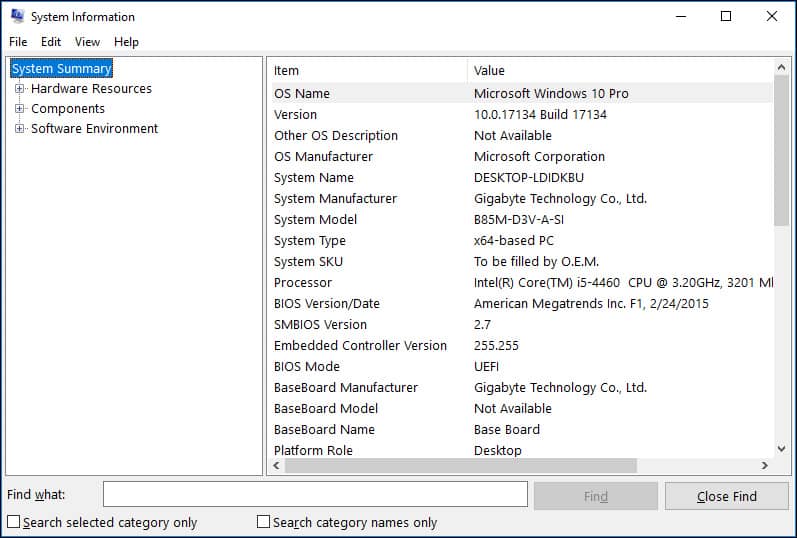
步骤 2. 将弹出一个显示系统信息的窗口。然后选择Components -> Storage -> Disk。将显示所有磁盘信息。
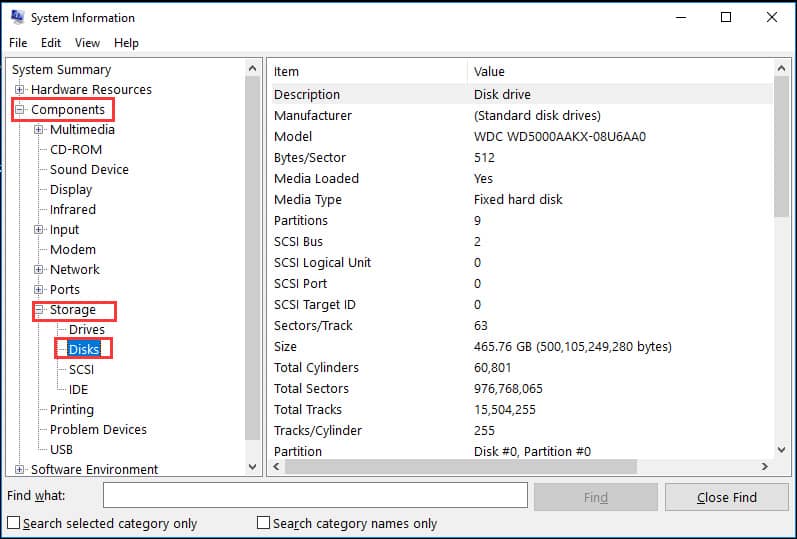
Step 3. 找到要检查的SSD分区,检查Partition Starting Offset是否为4096的整数倍。
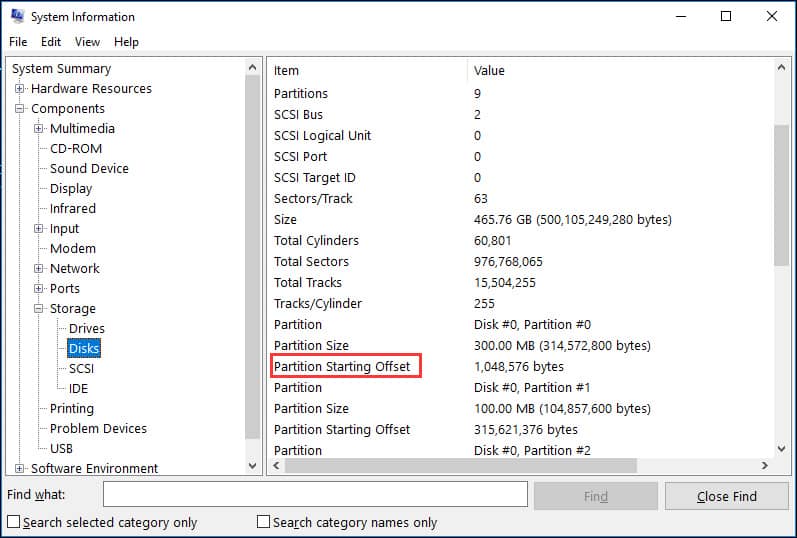
如果是,则 SSD 上的分区已对齐。







